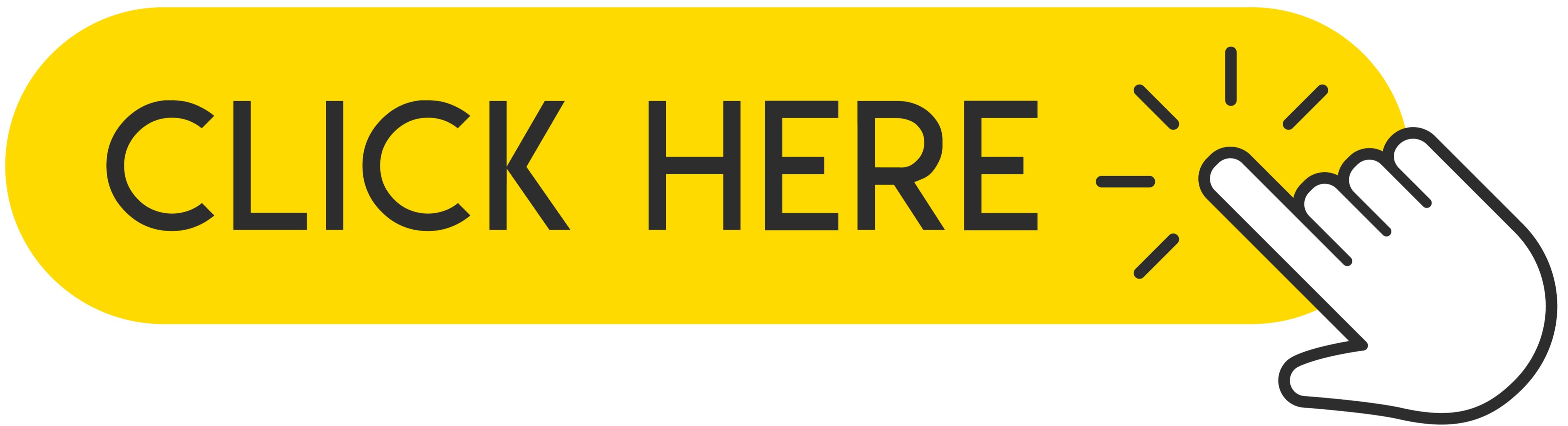Ogni nuovo telefono rallenta nel tempo, e questo è il corso naturale delle cose. Il rallentamento del tuo iPhone, perché oggi ci concentreremo su di esso, dipende principalmente da molti fattori, comprese le applicazioni in esecuzione in background o la mancanza di aggiornamento del sistema a una versione più recente. Questi sono solo due esempi che abbiamo elencato, ma ce ne sono molti altri e ti forniremo un elenco completo più avanti nella nostra guida. Quindi, se vuoi velocizzare il tuo iPhone, assicurati di provare i metodi descritti nella guida.

Gli iPhone sono diventati più lenti con l'età, specialmente quando sul mercato appare un nuovo modello brillante. Ecco perché ti stai chiedendo come velocizzare il tuo attuale iPhone senza doverlo sostituire. Ci sono molte ragioni, inclusi spesso molti file non necessari e spazio libero insufficiente, nonché software obsoleto e altre cose in esecuzione in background che sono davvero inutili e inoltre hanno un effetto negativo sulla batteria. Pertanto, prima di iniziare a utilizzare il tuo nuovo dispositivo, dai un'occhiata ai nostri suggerimenti su come velocizzare il tuo iPhone.
Consigliato: COME FARE IL BACKUP DELLE FOTO DELL'IPHONE?
1. Aggiorna il sistema all'ultima versione di iOS
Al momento della stesura di questo documento, l'attuale sistema operativo di Apple per iPhone e iPad in iOS 14, rilasciato il 16 settembre 2020. Tuttavia, presto a settembre, possiamo aspettarci iOS 15. Finora è Beta, ma puoi scaricarlo ora su il tuo iPhone . Fai clic sul pulsante qui sotto e imparerai come scaricarlo e installarlo.
Di solito, ti consigliamo di aggiornare il tuo iPhone all'ultima versione di iOS per risolvere eventuali problemi relativi all'iPhone , poiché supponendo che il tuo iPhone supporti l'ultima versione, l'aggiornamento includerà le patch e le correzioni più recenti per i problemi noti. Questo è il motivo per cui speriamo che eventuali problemi di iPhone lenti vengano risolti se esegui l'aggiornamento alla versione più recente. Per quanto riguarda iOS 15, vi consigliamo di attendere per ora il rilascio ufficiale.
Tuttavia, vale la pena fare attenzione quando si tratta di grandi aggiornamenti software come iOS 13, poiché un aggiornamento iOS completo, progettato per telefoni con l'ultimo hardware di successo, può effettivamente rallentare un iPhone con meno componenti aggiornati. iOS 13 è compatibile con tutti gli iPhone da iPhone 6s e iPhone SE in su. Questo può migliorare notevolmente l'esperienza di utilizzo del telefono o potresti sentire che tutto è rallentato. In tal caso, potresti voler aggiornare il tuo iPhone a un modello più recente.
Per vedere se il tuo iPhone è aggiornato, seleziona Impostazioni> Generali> Aggiornamento software. Se non sei sicuro di come aggiornarlo, includiamo anche il nostro video su come farlo.
2. Riavvia iPhone
Un primo consiglio comune è quello di chiudere le applicazioni inutilizzate - invece, ripristina completamente il tuo iPhone. Di seguito vi rimandiamo ai nostri video su come farlo.
Come posso chiudere le applicazioni in background in esecuzione? - [CLICCA QUI]
Come resettare il tuo iPhone? - [CLICCA QUI]
3. Disattiva i processi automatici in background
Una delle novità che possiamo sperimentare in iOS 13 è che può interrompere rapidamente e facilmente alcuni di questi processi in background. La nuova modalità a basso consumo di dati impedirà alle app di utilizzare i dati in background, non ci saranno download automatici di app e le e-mail non verranno scaricate automaticamente. Disabilitare queste tre cose non solo salverà i dati, ma forse aumenterà anche la velocità del tuo iPhone.
Per abilitare la modalità dati in esaurimento, apri Impostazioni> tocca Dati mobili oppure puoi trovare in Cellulare> tocca Opzioni dati mobili / Opzioni dati cellulare e tocca il dispositivo di scorrimento accanto a Modalità dati bassi per interrompere questi processi in background.
Puoi anche disattivare questi processi di raccolta dati Wi-Fi. Seleziona la rete Wi-Fi che desideri limitare andando su Impostazioni> Wi-Fi> tocca la rete, quindi seleziona Modalità dati bassi.
Se non stai utilizzando iOS 13 o desideri semplicemente interrompere l'esecuzione di alcuni processi in background, puoi comunque farlo con queste funzionalità automatizzate che possono aiutarti a velocizzare il tuo iPhone e prolungare la durata della batteria . La funzione di seguito è stata aggiunta in iOS 7, quindi se hai questa o una versione successiva, sentiti libero di usarla.
Inizia disabilitando i download automatici. Tocca Impostazioni> iTunes e App Store> e disattiva tutti i download automatici.
4. Disattiva la grafica
Disabilitare alcuni effetti visivi sul tuo iPhone ti consentirà anche di velocizzarne le prestazioni.
Inizia disattivando il traffico. Tocca Impostazioni> Accessibilità> Riduci movimento e imposta il movimento su On. Nelle versioni precedenti di iOS l'accessibilità si trovava in Impostazioni > Generali > Accessibilità > Riduci movimento.
Questo disattiva l'effetto di parallasse di icone e avvisi. Alcune persone si sono lamentate del mal di mare a causa di questo effetto, quindi questa impostazione nel telefono potrebbe essere più facile da usare. Naturalmente, consumerà anche meno energia, il che dovrebbe anche essere vantaggioso.
5. Cancella i cookie e i dati di Safari
Inoltre, prova a svuotare i dati di Safari inclusi tutti i cookie e così via per liberare memoria.
Apri l'app Impostazioni e scorri verso il basso fino a Safari. Nella pagina successiva, scorri verso il basso fino a Cancella cronologia e dati del sito Web e toccalo.
Tieni presente che questo passaggio potrebbe rendere la navigazione sul Web un po' meno confortevole. Safari dimenticherà gli URL che stai visitando, quindi non li suggerirà durante la digitazione a meno che non siano contrassegnati come segnalibro, anche se d'ora in poi inizierà a ricordarne di nuovi. E cancellare i dati potrebbe significare che alcuni siti web dimenticano le tue preferenze.
6. Mancanza di spazio su iPhone
Se ti manca spazio su iPhone, questo potrebbe spiegare il rallentamento. Il tuo iPhone funzionerà meglio se hai almeno 10 GB di spazio libero o circa il 10% dello spazio disponibile.
Per scoprire quanto spazio stai sprecando, vai su Impostazioni> Generali> Archiviazione iPhone. Vedrai quanto spazio è rimasto sul tuo iPhone e quali app occupano più spazio.
Se sei uno come noi, i due principali colpevoli saranno Musica , Foto e Fotocamera, poiché l'utilizzo della memoria da parte di queste app include musica, immagini e video.
Un modo rapido per liberare una grande quantità di spazio consiste nel rimuovere diverse applicazioni. Puoi anche eliminare foto, musica o semplicemente archiviarli nei dati di iCloud .
7. Rimuovere le applicazioni non necessarie
Determina quali app occupano più spazio andando su Impostazioni> Generali> Archiviazione iPhone. Puoi quindi scorrere le diverse app e vedere quanto spazio occupano. iOS 13/14 offrirà consigli su varie cose che possono essere rimosse.
Puoi anche scorrere l'elenco delle applicazioni e vedere se ce ne sono alcune che non usi: una buona soluzione sarebbe rimuoverle. Ricorda che una volta disinstallata un'applicazione, puoi sempre scaricarla di nuovo gratuitamente in un secondo momento opportuno.
Vuoi rimuovere l'applicazione? Basta toccarlo e quindi selezionare Offload App se si desidera conservare documenti e dati o Elimina app se si desidera sbarazzarsene.
Nelle versioni precedenti di iOS, dovevi selezionare Archiviazione e utilizzo iCloud e quindi toccare Gestisci archiviazione in Archiviazione per accedere alle stesse opzioni.
Ti consigliamo di cercare di lasciare almeno 10 GB di spazio libero o il 10% della capacità del tuo iPhone.
Puoi anche rimuovere le app dalla schermata principale tenendo premuta l'app finché non scatta, quindi toccando la X che appare nell'angolo. È una soluzione più semplice e veloce per sbarazzarsi di applicazioni indesiderate.
8. Sbarazzati del messaggio non necessario
I messaggi possono occupare molto spazio, soprattutto se invii e ricevi molte immagini.
Una delle migliori opzioni che puoi fare è sincronizzare i tuoi messaggi con iCloud. Per farlo vai su Impostazioni e tocca il tuo ID Apple in alto, quindi iCloud e imposta il cursore Messaggi su verde. Quando questa impostazione è attiva, i messaggi verranno archiviati in iCloud e non sul telefono. In iCloud abbiamo 14 GB di messaggi. Ovviamente, per utilizzare questa opzione, però, devi tenere in considerazione che devi acquistare uno spazio di archiviazione iCloud.
Tuttavia, se non vuoi pagare per l'archiviazione dei messaggi in iCloud, puoi rimuoverli facilmente dall'iPhone.
Inizia aprendo Messaggi e scorri verso il basso per trovare thread di messaggi che puoi gestire senza. Scorri verso destra e tocca Elimina.
Seguici

Quante eSIM puoi avere su un iPhone?
L'eSIM dell'iPhone rivoluziona la connettività mobile! Abbandona l'atto fisico di giocoleria SIM e abbraccia la libertà di più linee. Questa guida approfondisce quante eSIM può contenere il tuo iPhone, esplora il ruolo dell'EID e svela i vantaggi della tecnologia eSIM.

Luce video LED portatile: le migliori scelte per la produzione video professionale
Sei un videografo sempre in movimento? Hai bisogno di soluzioni di illuminazione affidabili che possano tenere il passo con il tuo stile di vita frenetico? Non guardare oltre! In questo articolo esploreremo la luce video LED portatile migliore per la produzione video professionale. Che tu stia girando sul posto o in studio, queste luci portatili garantiranno che i tuoi video brillino ogni volta.

Come aggiungere più di una scheda SIM al telefono
Immagina di destreggiarti tra lavoro e chiamate personali su un unico telefono o di cambiare operatore senza problemi quando sei in viaggio. Questo sogno diventa realtà con la tecnologia dual SIM, inclusa la rivoluzionaria eSIM .

Come controllare l'EID sul tuo telefono Android?
Hai difficoltà a individuare l'EID sul tuo telefono Android? Non preoccuparti! Questa guida offre un approccio chiaro e conciso per trovare il tuo EID, indipendentemente dal modello del tuo dispositivo.

Come controllare le attività recenti sul tuo telefono?
Nel nostro panorama digitale interconnesso, gli smartphone sono diventati estensioni di noi stessi. Servono a molteplici scopi, dalla comunicazione e intrattenimento al supporto del nostro lavoro. Ma hai mai riflettuto sulle routine quotidiane del tuo telefono? Forse sei interessato a capire come viene assegnato il tuo tempo ogni giorno o scoprire quali app dominano il tuo tempo sullo schermo. C'è anche la valida preoccupazione di salvaguardare la sicurezza e la privacy del tuo mondo digitale.

Spoofer GPS Monster Hunter Now gratuito per iOS/Android non vietato - iToolPaw iGPSGo
Monster Hunter Now è un gioco emozionante che ha conquistato il cuore di molti giocatori in tutto il mondo. Con il suo gameplay coinvolgente e la grafica straordinaria, non c'è da meravigliarsi che i giocatori siano sempre alla ricerca di modi per migliorare la propria esperienza di gioco. Un modo per farlo è utilizzare uno spoofer GPS, che consente ai giocatori di cacciare mostri all'esterno senza muoversi fisicamente. In questo articolo, esploreremo le opzioni disponibili per gli spoofer GPS gratuiti di Monster Hunter Now per iOS e Android e discuteremo se verrai bannato o meno per il loro utilizzo.

Quante eSIM possono essere utilizzate nell'iPhone?
Stai cercando di semplificare la tua esperienza mobile con una eSIM per il tuo iPhone? L'avvento della tecnologia eSIM ha rivoluzionato il modo in cui ci connettiamo, consentendo un utilizzo più fluido ed efficiente dei nostri dispositivi. Con un iPhone eSIM , puoi dimenticare il fastidio delle schede SIM fisiche e goderti i vantaggi di più piani di rete su un unico dispositivo. Ma quante eSIM può supportare un iPhone? E come fai ad aggiungere una eSIM al tuo iPhone? In questo articolo, approfondiremo i dettagli delle funzionalità eSIM sul tuo iPhone SIM , fornendoti una guida passo passo per la configurazione. Continua a leggere per sfruttare tutto il potenziale del tuo iPhone con la tecnologia eSIM e scoprire come migliorare facilmente la tua connettività.

App per il controllo delle informazioni IMEI
Il momento tanto atteso è arrivato! Dopo un periodo di attesa, siamo immensi orgogliosi di annunciare il lancio dell'app IMEI Info Checker , che segna un momento cruciale nell'accesso alle informazioni nascoste sui dispositivi mobili. Nel panorama digitale intrecciato di oggi, comprendere le sfumature del tuo dispositivo è fondamentale. Questa presentazione tanto attesa semplifica senza dubbio l'accesso alle informazioni nascoste su qualsiasi dispositivo mobile. Presto disponibile sull'App Store per iOS e sul Play Store per Android , questa app promette un cambiamento trasformativo nel modo in cui gli utenti interagiscono con i dati del proprio dispositivo.